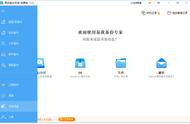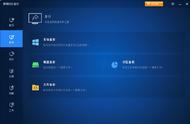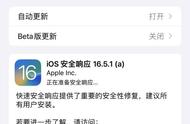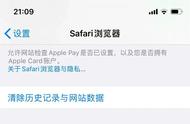固态硬盘(SSD)比传统机械硬盘体积小携带轻便、低耗能速度还快,在这个时代里被渐渐取代。因为这些较为突出的有点很多用户都会使用ssd固态硬盘安装系统,没有了解过得用户会有点不知所措,接下来小编就为大家介绍固态硬盘如何安装win10系统。
安装须知:
1、如果是非uefi机型,直接legacy模式安装,如果是uefi机型,要通过uefi U盘装
2、本文介绍uefi模式安装ghost win10 64位方法,其他方法参考相关安装教程
一、准备工作
1、8G或更大容量空U盘
2、制作pe启动盘:
3、win10系统下载:www.xitongzu.net
二、U盘启动设置
三、ssd装系统步骤如下
1、制作好wepe启动盘之后,将win10系统iso镜像直接复制到U盘,微pe启动盘支持大于4G镜像;

2、在装有ssd硬盘的电脑上插入U盘,为了发挥固态盘的速度,首先要进BIOS开启硬盘ahci模式,新型电脑默认就是ahci,不需要改。以技嘉主板为例子,启动电脑时按Del进入BIOS界面,切换到Peripherals界面,选择SATA Mode Selection回车,选择AHCI回车,按F10保存重启

3、重启后不停按F12或F11或Esc等启动快捷键,调出启动菜单对话框,选择识别到的U盘选项,一般是U盘名称或者带有USB字样的,比如SanDisk,如果要uefi模式下安装,选择带UEFI模式的项,按回车键进入;

4、选择windows pe分辨率,默认选择第1个,也可以选择第2个指定分辨率,按回车;